详解微信小程序动画Animation执行过程
前言
因官方文档描述不清晰,本文主要介绍微信小程序动画 实现过程 / 实现方式。
实现过程
推荐你对照 官方文档 来看本文章,这样更有利于理解。
简单来说,整个动画实现过程就三步:
- 创建一个动画实例
animation。 - 调用实例的方法来描述动画。
- 最后通过动画实例的
export方法导出动画数据传递给组件的animation属性。
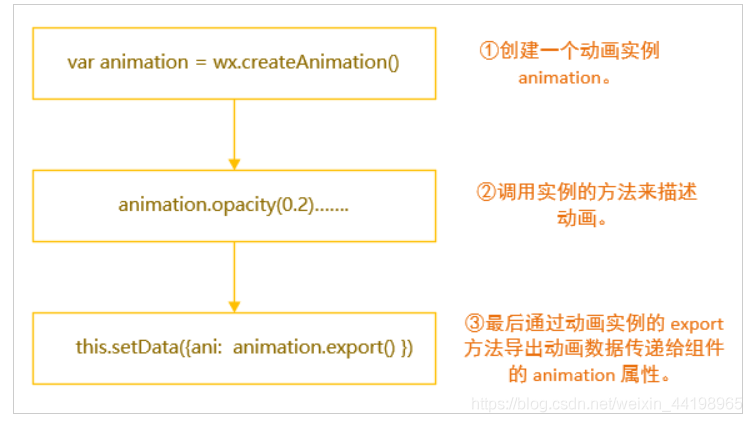
前两步是定义一个动画并设置都要干什么,然后把这个设置好的 “规则” 扔给界面上的某个元素,让它按照这个规则执行。
当然如果有多个元素的
animation="{{ani}}",也都会执行这个动画规则。
实现过程
上面是理论,接下来进入实操环节,我们通过一个例子来验证。
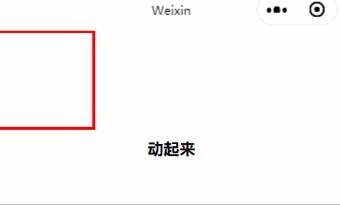
index.wxml
<!-- 动画容器(执行动画) -->
<view animation="{{ ani }}" class="content"></view>
<!-- END -->
<!-- 触发按钮 -->
<button bindtap="go">动起来</button>
<!-- END -->
index.js
Page({
/*
* 事件处理
*/
data: {},
/*
* 事件处理
*/
go: function() {
// 1.创建动画实例(animation)
var animation = wx.createAnimation({
duration: 1500,//动画持续时间
timingFunction: 'ease-in',//动画以低速开始
//具体配置项请查看文档
})
// 2.通过实例描述对象()
/*
* 链式(类似JQuery)
* 用 . 拼接动画
* 最后step()结尾表动画结束
*/
animation.translate(100, 100).rotate(180).rotate(360).step()
// 3.导出动画
this.setData({
ani: animation.export()
})
}
})
index.css
.content {/*为了能看清效果*/
width: 200rpx;
height: 200rpx;
border: 3px solid red;
}
总结
到此这篇关于微信小程序动画Animation执行过程 / 实现过程 / 实现方式详解的文章就介绍到这了,更多相关微信小程序动画Animation内容请搜索我们以前的文章或继续浏览下面的相关文章希望大家以后多多支持我们!
相关推荐
-
微信小程序动画(Animation)的实现及执行步骤
简单总结一下微信动画的实现及执行步骤. 一.实现方式 官方文档是这样说的:①创建一个动画实例 animation.②调用实例的方法来描述动画.③最后通过动画实例的 export 方法导出动画数据传递给组件的 animation 属性. 因为小程序是数据驱动的,给这句话加上数字标注分为三步: 前两步是定义一个动画并设置都要干什么,然后把这个设置好的"规则"扔给界面上的某个元素,让它按照这个规则执行. 当然如果有多个元素的animation="{{ani}}",也都会执
-
微信小程序 小程序制作及动画(animation样式)详解
微信小程序制作 实现效果图: 微信小程序也已出来有一段时间了,最近写了几款微信小程序项目,今天来说说感受. 首先开发一款微信小程序,最主要的就是针对于公司来运营的,因为,在申请appid(微信小程序ID号)时候,需要填写相关的公司认证信息如,营业执照等 再次就是用一个未曾开通过公众号的QQ号或微信号来注册一个微信小程序号. 最后,下载微信小程序开发工具. 由于这里,我们更多的关注如何去开发一些app,而不是科谱微信小程序,故在此不在过多的解释,详细的说明,可以去官网帮助文档. 在看到上图,小伙伴
-
微信小程序 Animation实现图片旋转动画示例
最近小程序中有一个图片旋转的需求,最初是想着通过切换多张图片达到旋转的效果,后来发现微信小程序带有动画api,然后就改由image+Animation来实现. 首先在wxml中定义image <image class="bth_image2" mode="aspectFit" animation="{{animation}}" src='../../images/***.png'></image> 注意其中的animati
-
微信小程序实现animation动画
微信小程序实现animation动画,具体内容如下 1. 创建动画实例 wx.createAnimation(OBJECT) 创建一个动画实例animation.调用实例的方法来描述动画.最后通过动画实例的export方法导出动画数据传递给组件的animation属性. 注意: export 方法每次调用后会清掉之前的动画操作 动画队列 调用动画操作方法后要调用 step() 来表示一组动画完成,可以在一组动画中调用任意多个动画方法,一组动画中的所有动画会同时开始,一组动画完成后才会进行下一组动
-
微信小程序 连续旋转动画(this.animation.rotate)详解
微信小程序 连续旋转动画 一..js中封装旋转动画方法 添加animation属性 data:{ animation:''" } 改变animation的值(官网提供角度范围是-180~180,但是我发现角度越大会一直旋转) onShow: function() { console.log('index---------onShow()') this.animation = wx.createAnimation({ duration: 1400, timingFunction: 'linear'
-
详解微信小程序动画Animation执行过程
前言 因官方文档描述不清晰,本文主要介绍微信小程序动画 实现过程 / 实现方式. 实现过程 推荐你对照 官方文档 来看本文章,这样更有利于理解. 简单来说,整个动画实现过程就三步: 创建一个动画实例 animation. 调用实例的方法来描述动画. 最后通过动画实例的 export 方法导出动画数据传递给组件的 animation 属性. 前两步是定义一个动画并设置都要干什么,然后把这个设置好的 "规则" 扔给界面上的某个元素,让它按照这个规则执行. 当然如果有多个元素的 animat
-
详解微信小程序 同步异步解决办法
详解微信小程序 同步异步解决办法 小程序中函数体还没有完成,下一个函数就开始执行了,而且两个函数之间需要传参.那是因为微信小程序函数是异步执行的.但微信小程序增加了ES6的promise特性支持,微信小程序新版本中移除了promise的支持,需要自己使用第三方库来自行实现ES6的promise特性. WxService.js import Tools from 'Tools' import es6 from '../assets/plugins/es6-promise' class Servic
-
详解微信小程序胶囊按钮返回|首页自定义导航栏功能
项目代码:https://github.com/Shay0921/header-navbar.git 在小程序中,从转发出来的小程序消息卡片进入,因为页面栈中只有一个,所以不会出现返回按钮,对于一些电商平台来说,当商品被转发后会很影响客户查看其它产品和首页,这时候就需要使用自定义导航栏自己写一个"胶囊按钮".如下图所示: 从别的页面点到商品页时会有返回和首页按钮: 当从分享页进入到商品页时,因为页面栈只有一个,所以只有首页按钮: 首先我们需要如何开启自定义导航栏,查看手册后会发现一个页
-
详解微信小程序(Taro)手动埋点和自动埋点的实现
每一个公司要想用户增长,都要收集和分析用户操作数据,因此埋点是必不可少的事情. 而对于前端职业发展来说,传统的手动埋点,无疑是繁琐又无聊的事情,能简化就简化. 一.手动埋点 手动埋点就是在每一处需要的地方,都加一段上报埋点的代码.影响代码的阅读体验,且散落的埋点代码不方便管理. 以页面 pv 为例,我们此前是在每一个页面中上报 pv: // src/manual/home/index.tsx import tracking from "./tracking"; // pageSn 是前
-
详解微信小程序工程化探索之webpack实战
前言 微信小程序因为其便捷的使用方式,以极快的速度传播开来吸引了大量的使用者.市场需求急剧增加的情况下,每家互联网企业都想一尝甜头,因此掌握小程序开发这一技术无疑是一名前端开发者不可或缺的技能.但小程序开发当中总有一些不便一直让开发者诟病不已,主要表现在: 初期缺乏方便的npm包管理机制(现阶段确实可以使用npm包,但是操作确实不便) 不能使用预编译语言处理样式 无法通过脚本命令切换不同的开发环境,需手动修改对应环境所需配置(常规项目至少具备开发与生产环境) 无法将规范检查工具结合到项目工程中(
-
详解微信小程序Radio选中样式切换
详解微信小程序Radio选中样式切换 本篇文章主要讲解在微信小程序中如何根据Radio选中来切换样式.效果如下: 原理主要是通过判断一个radio-group中哪个被选中,就让它加上一个"active"的样式. 代码如下: <!--index.wxml--> <view class="container"> <radio-group bindchange="radioCheckedChange"> <vi
-
详解微信小程序 登录获取unionid
详解微信小程序 登录获取unionid 首先公司开发了小程序, 公众号网页和app等, 之前都是用的openid来区分用户, 但openid只能标识用户在当前小程序或公众号里唯一, 我们希望用户可以在公司各个产品(比如公众号, 小程序, app里的微信登录)之间, 可以保持用户的唯一性, 还好微信给出了unionid. 下面分两步介绍一下 微信小程序 获取unionid的过程. 1. 首先 在微信公众平台注册小程序 , 然后在小程序上模拟登录流程. 注 : 这里只是简单登录流程, 实际中需要维护
-
详解微信小程序 通过控制CSS实现view隐藏与显示
详解微信小程序 通过控制CSS实现view隐藏与显示 实现效果图: 视图代码,使用变量控制隐藏类名 <scroll-view scroll-y="true" > <view class="user_freeback"> <view class="txt"> <text> 为了更好地帮助您解决问题,请准确填写您的邮箱地址和电话号码,以便管理员给你答复.</text> </view&g
-
详解微信小程序 template添加绑定事件
详解微信小程序 template添加绑定事件 对于模板的使用,我是想将模板的事件单独出来,其他引用模板的页面中不再掺杂模板事件,比较方便管理,如果还有其他好的解决办法, 请赐教. template.wxml <view bindtap="clickView" class="tempClass">temp模板</view> template.js var temp = { clickView: function () { console.log
-
详解微信小程序设置底部导航栏目方法
详解微信小程序设置底部导航栏目方法 小程序底部想要有一个漂亮的导航栏目,不知道怎么制作,于是百度找到了本篇文章,分享给大家. 好了 小程序的头部标题 设置好了,我们来说说底部导航栏是如何实现的. 我们先来看个效果图 这里,我们添加了三个导航图标,因为我们有三个页面,小程序最多能加5个. 那他们是怎么出现怎么着色的呢?两步就搞定! 1. 图标准备 阿里图标库 http://www.iconfont.cn/collections/show/29 我们进入该网站,鼠标滑到一个喜欢的图标上面 点击下
随机推荐
- Javascript中的对象和原型(二)
- javascript FormatNumber函数实现方法
- jQuery平滑旋转幻灯片特效代码分享
- Linux下用C获取当前时间
- Java数据库连接PreparedStatement的使用详解
- Ubuntu搭建Java开发环境笔记
- Python 字符串操作方法大全
- js实现获取div坐标的方法
- js变换显示图片的实例
- 简单实用的网站PHP缓存类实例
- phpmyadmin下载、安装、配置教程
- python简单实现获取当前时间
- javascript中比较字符串是否相等的方法
- SQLSERVER的排序问题结果不是想要的
- jquery 圆角遮罩图片实现图片圆角
- java使用JSONObject实例
- PHP最常用的正则表达式
- 浅谈java中守护线程与用户线程
- PHP入门教程之正则表达式基本用法实例详解(正则匹配,搜索,分割等)
- Cisco 2621 端口限速配置实例

